Установка PowerSDR
В поисках наиболее оптимальной программы для работы с SDR натолкнулся ещё на одну программу. PowerSDR, привлекла меня своей бесплатностью и отточенностью технологии. Для установки скачиваем самую последнюю версию программы для вашей операционной системы с сайта www.flexradio.com. На текущий момент программа занимает всего 22.5 МБ. Перед установкой программа предложит создать контрольную точку восстановления.
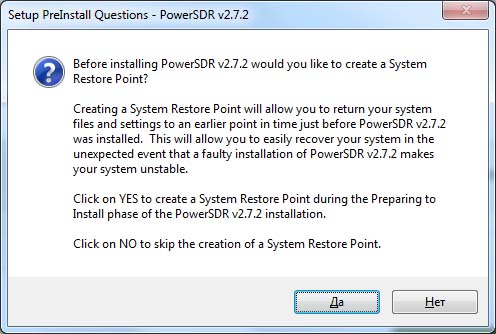
От этой процедуры можно отказаться, но я предлагаю всё-таки её провести. Нажимаем на кнопку Да. Переходим к следующему диалоговому окну.
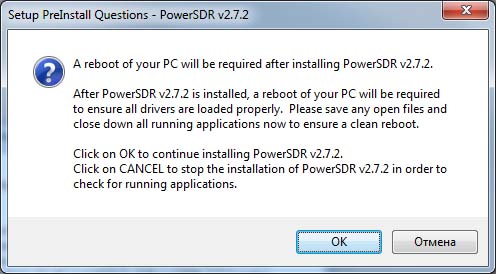
Так же программа предлагает перезагрузиться после установки программы, для корректной установки оборудования. Если вы согласитесь, то после установки программа автоматически перезагрузит компьютер. Предварительно нужно будет закрыть все программы и сохранить открытые документы. Если ответить Отмена, то установка прекратится, по этому закрываем все документы и завершаем открытые программы и нажимаем OK. Переходим к следующему диалогу.
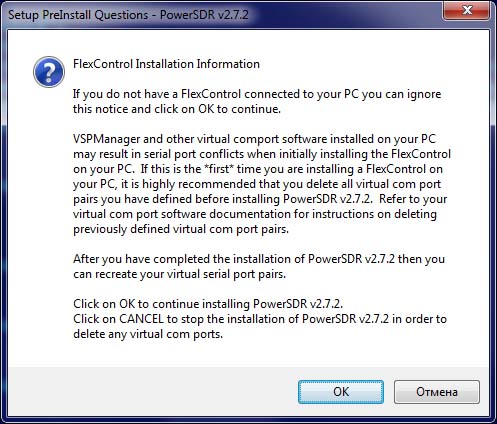
Не обращаем на него внимание и жмём на OK. Переходим к следующему предупреждению
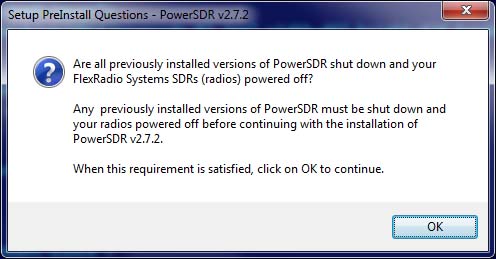
Если запущены какие-либо программы PowerSDR их необходимо закрыть. Так же необходимо завершить работу и выключить оборудование FlexRadio. И как обычно нажимаем OK. Переходим к следующему предупреждению.
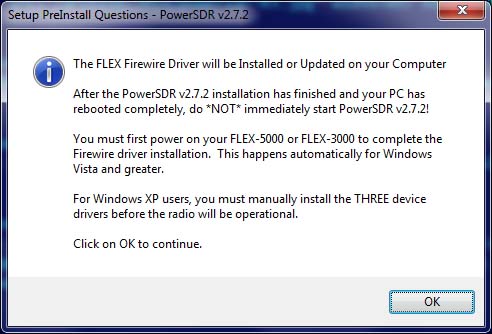
Это предупреждение о том, что будет установлен или обновлён драйвер FLEX Firewire. И как обычно нажимаем OK. И переходим к установке программы.
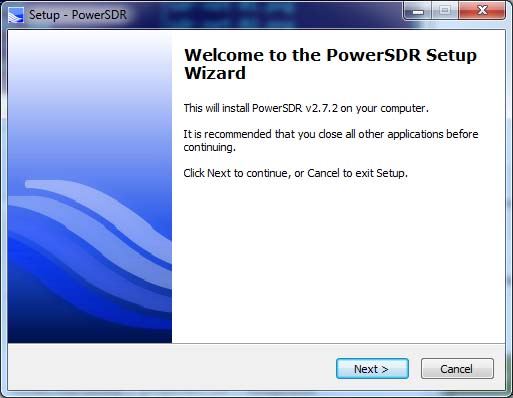
Тут нажимаем Next. И переходим к лицензионному соглашению.
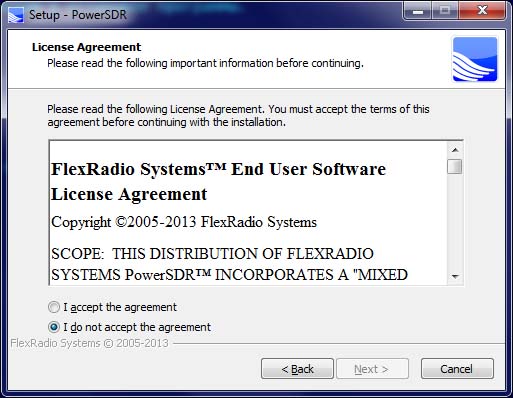
Выбираем пункт I accept the agreement и нажимаем на Next.
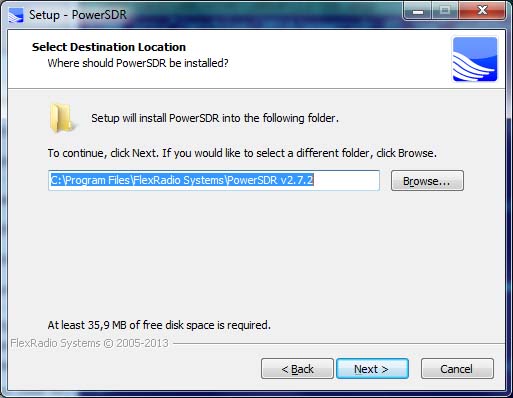
Соглашаемся с предложенным каталогом для установки и нажимаем на Next.
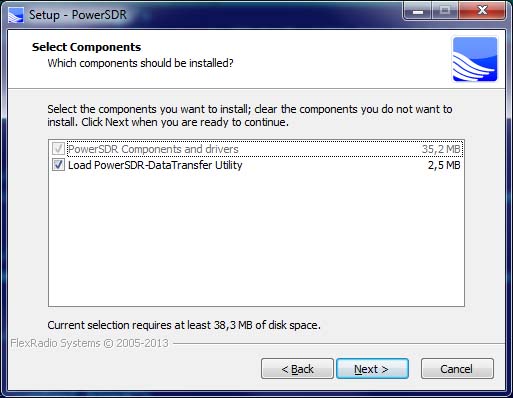
Выбираем необходимые компоненты. Можно установить все и нажимаем на Next.
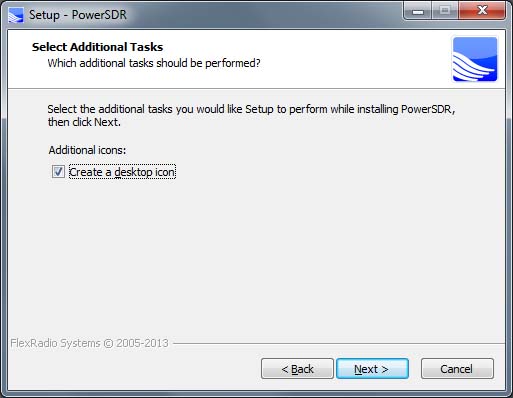
Если вы хотите чтобы программа создала ярлык на рабочем столе, то оставьте галочку на Create a desktop icon, а если не хотите, то снимите эту галочку. И нажимаем на Next.
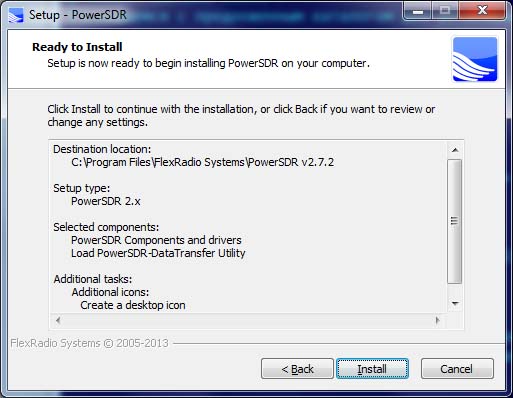
Теперь программа выводит список настроек. Нажимаем на Install.
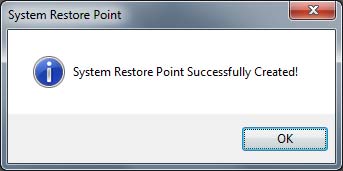
Далее программа создаст точку восстановления. Нажимаем на OK.

Начнётся процесс копирования установочных файлов...
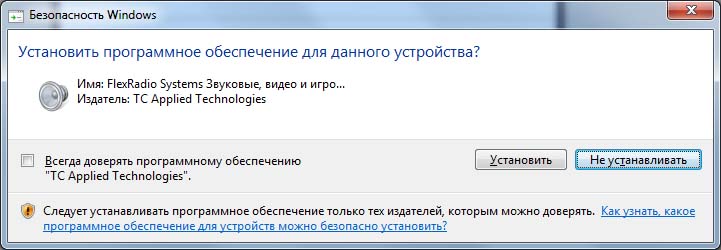
При копировании файлов выскочит вопрос об установке драйверов FlexRadio, нажимаем на кнопку Установить.
После этого будут установлены драйвера и опять выскочит такое же предупреждение.
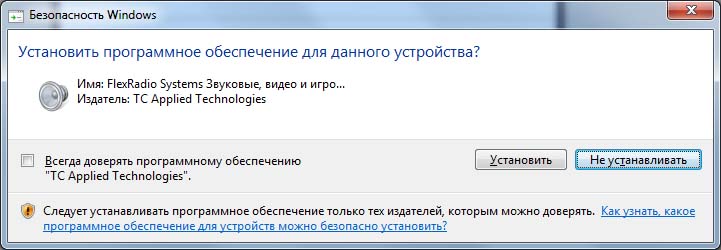
Опять нажимаем на кнопку Установить. И в третий раз выйдет предупреждение об установке драйвера FlexRadio.
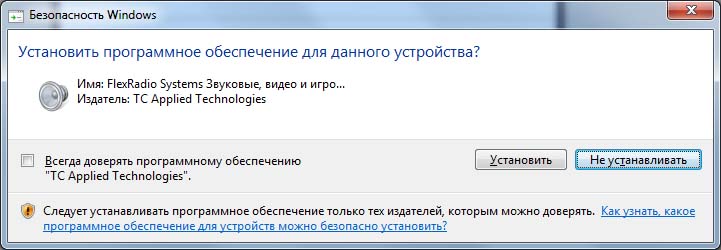
Опять нажимаем на кнопку Установить. На Windows 7 выйдет четвёртое предупреждение об установке драйвера. Кстати, в начале установки PowerSDR пишется, что у семёрки будет четыре предупреждения...
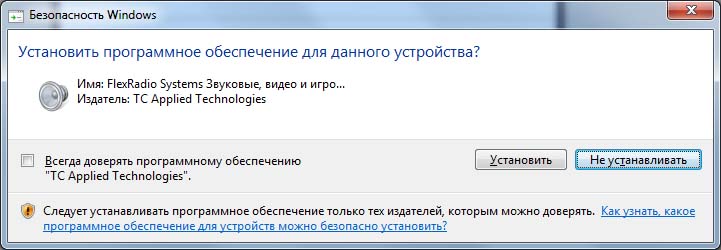
Опять нажимаем на кнопку Установить.
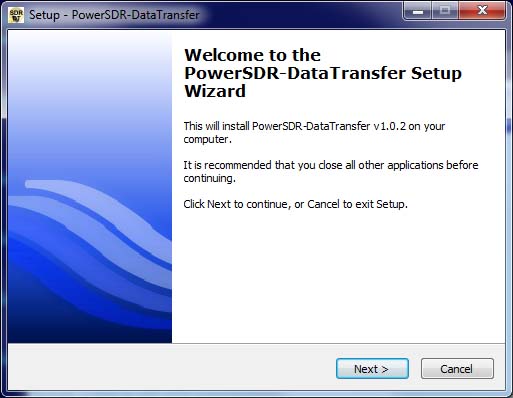
Далее начнётся установка PowerSDR-DataTransfer нажимаем на кнопку Next.
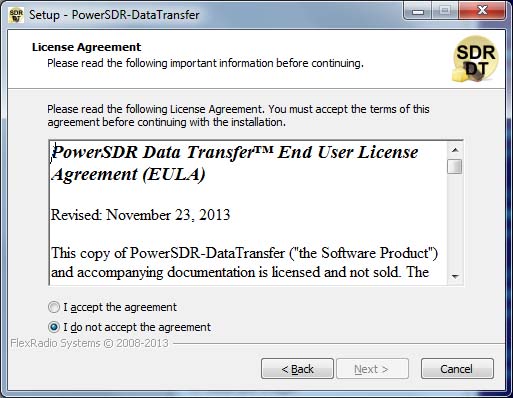
Отобразится лицензионное соглашение о PowerSDR Data Transfer. Выбираем пункт I accept the agreement и нажимаем на Next.
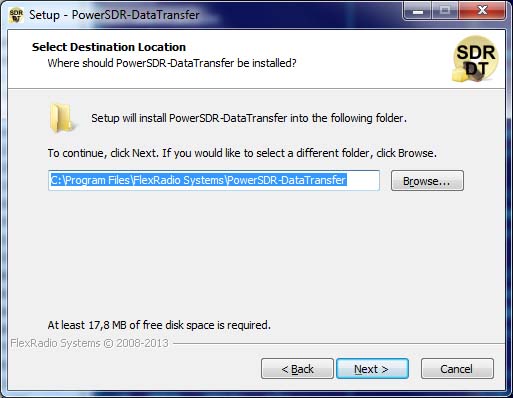
Оставляем папку по умолчанию для установки PowerSDR Data Transfer и нажимаем на Next.
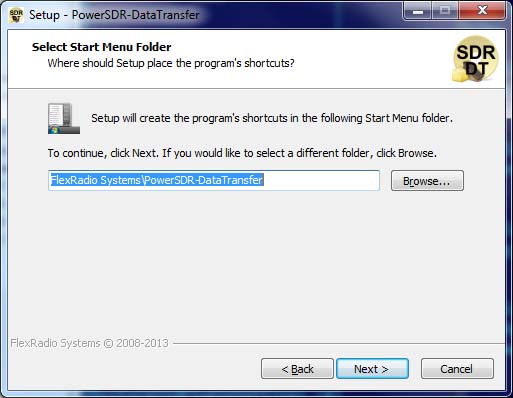
Так же оставляем по умолчанию название группы для каталога в меню Пуск и нажимаем на Next.
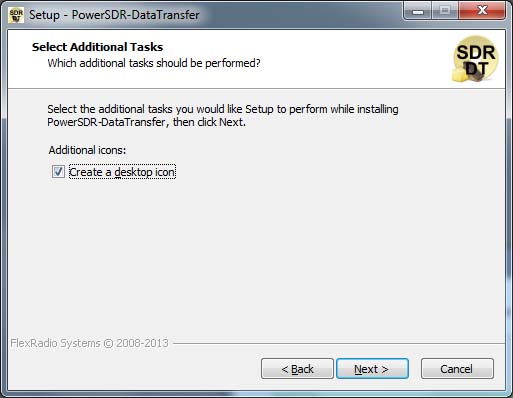
На вопрос о создании иконки на рабочем столе можно ответить так же положительно. Нажимаем на кнопочку Next.
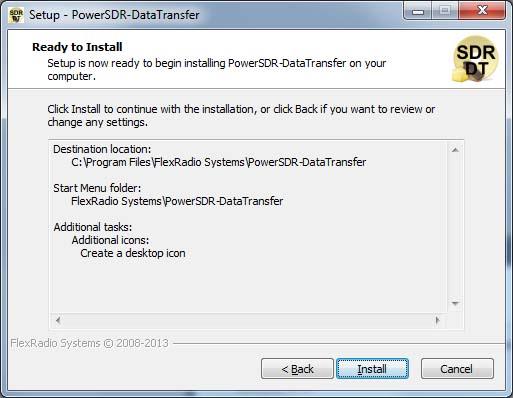
На финише PowerSDR Data Transfer показывает указанные настройки. Нажимаем на кнопочку Install.
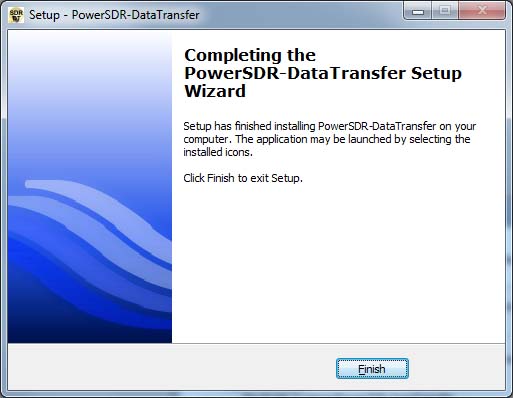
Для завершения установки PowerSDr Data Transfer нажимаем на кнопочку Finish.
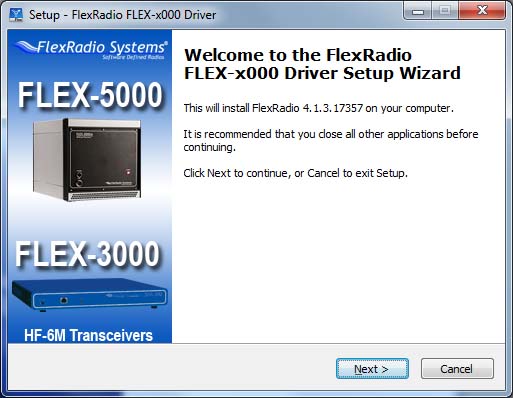
Начинается установка драйверов для FlexRadio Systems для FLEX-3000 и FLEX-5000. Нажимаем на кнопочку Next.
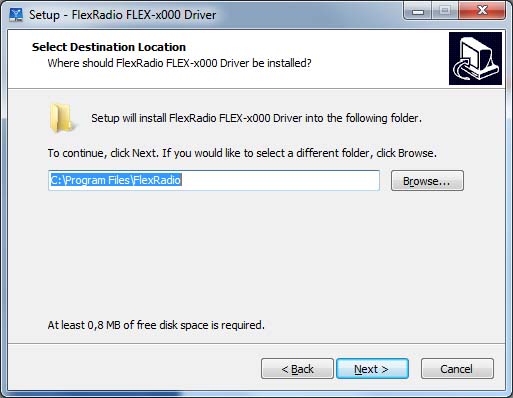
Оставляем каталог по умолчанию и нажимаем на кнопочку Next.
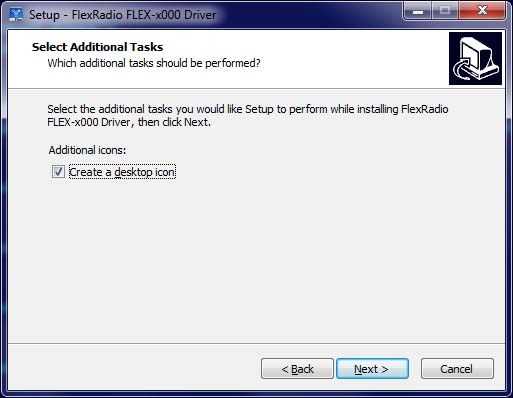
Можете не устанавливать галочку. Нажимаем на кнопочку Next.
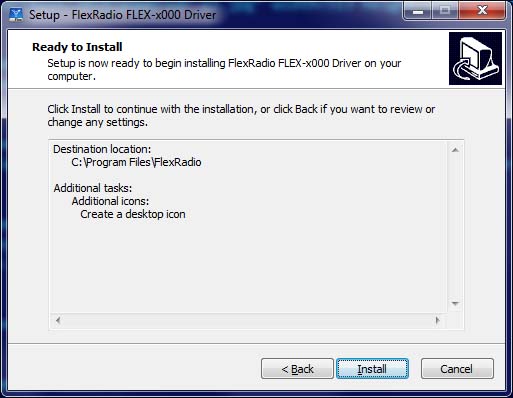
Нажимаем на кнопочку Install.
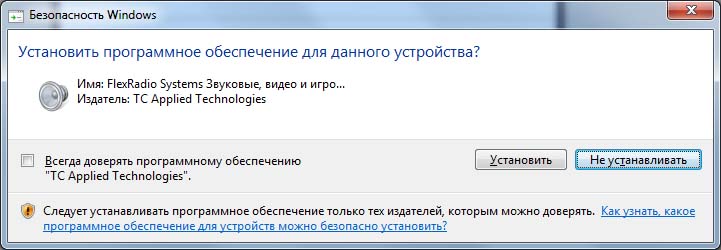
Выскочит предупреждение об установке драйверов. Нажимаем на кнопочку Установить.
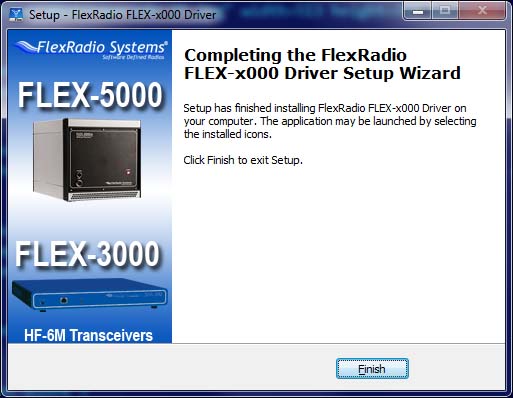
Установка драйверов FLEX завершена. Нажимаем на кнопочку Finish.
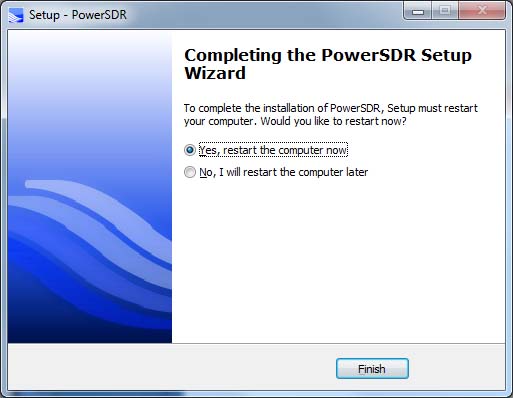
Установка завершена. Теперь можно согласиться на перезагрузку и нажать на кнопочку Finish. Не забываем предварительно закрыть все документы, все программы и сохранить ссылку на эту статью в закладках избранного, чтобы можно было к ней вернуться после перезагрузки компьютера.
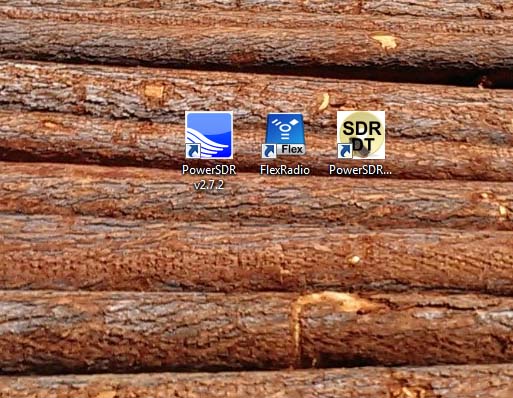
После перезагрузки у нас на рабочем столе будет три ярлычка. При первом запуске программы, будет проведена оптимизация системы. Это занимает пару минут. Нажимаем кнопочку OK. И далее переходим на настройку программы.
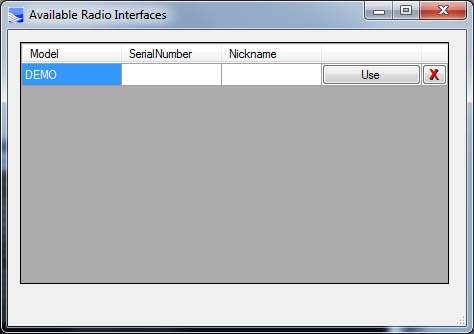
Сначала предлагается настроить интерфейс. На первое время предлагается выбрать интерфейс. Из имеющихся есть только DEMO. Нажимаем на кнопку Use напротив него.
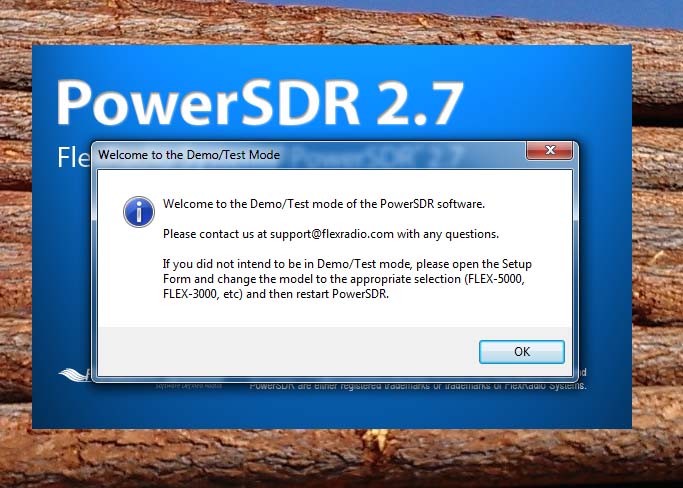
Нас поприветствует демо тест режим. И можно будет поработать...
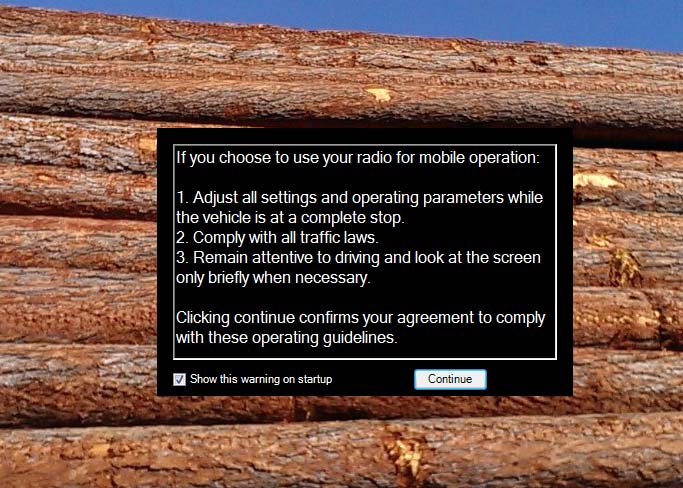
Так. Предупреждают по поводу мобильного трафика. Думаю, что все пользуются проводным интернетом. Вероятно для демо-режима трафик подключается через интернет. Но, ничего, меня интересует интерфейс данного продукта в первую очередь, а уж откуда он мне вытянет звук — это не принципиально.
Вот так выглядит окно PowerSDR. Из отличительных особенностей программы сразу видно два окна VFO. Но приём возможен только одного канала. Второй, видимо, для быстрой настройки. Что ж. Новая игрушка установлена. Осталось ей научиться пользоваться и получать от неё удовольствие.
Тэги: радио
Отредактировано:2020-09-18 18:53:44

Здравствуте! Не очень силён, но попробую устаноовить.